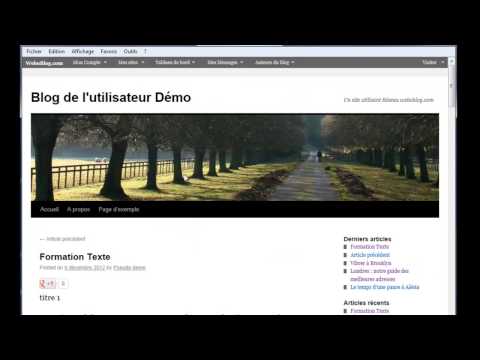Nous savons que le système d'exploitation Windows contient des fichiers, mais également d'autres fichiers et dossiers système, qui sont masqués par défaut. Celles-ci sont masquées pour que l'utilisateur final ne supprime pas ou ne modifie pas par hasard leur contenu, car le système exige leur fonctionnement. Mais il peut arriver que vous deviez afficher ces fichiers et dossiers cachés.
Pour afficher ces fichiers et dossiers cachés, tapez Options de l’explorateur de fichiers dans Windows 10 ou Options de dossier dans les versions précédentes, dans Démarrer la recherche et appuyez sur Entrée pour ouvrir la fenêtre. Sous l'onglet Affichage, cochez la case Fichiers cachés, dossiers et lecteurs case à cocher. Si vous devez également afficher les fichiers et dossiers cachés protégés par le système, décochez la case. Masquer les fichiers protégés du système option.

Afficher l'option de fichiers et dossiers cachés manquante
Si vous trouvez cela dans votre Windows, quand vous ouvrez votre Options de l'explorateur de fichiers précédemment appelé Options des dossiers, via l'Explorateur Windows> Organiser> Option de dossier et de recherche> Options de dossier> Afficher> Paramètres avancés, le L'option Afficher les fichiers, dossiers et lecteurs cachés est manquante, alors voici un hack de registre que vous pouvez essayer, pour l’activer.
Créez d'abord un point de restauration système. Ensuite, tapez regedit dans la boîte de dialogue Démarrer de Windows et appuyez sur Entrée. Accédez à la clé suivante:
HKEY_LOCAL_MACHINESOFTWAREMicrosoftWindowsCurrentVersionExplorerAdvancedFolderHidden

Dans le volet de droite, faites un clic droit sur Type et sélectionnez Modifier. Ici, changez les données de valeur en “ groupe ”Sans les guillemets.
Cliquez sur OK> Quitter.
J'espère que cela t'aides. Si cela ne vous aide pas, alors Windows 10 / 8.1 les utilisateurs peuvent télécharger et appliquer ce correctif de registre. Sinon, les utilisateurs de Windows 7 et Windows Vista pourraient utiliser notre logiciel gratuit FixWin pour résoudre ce problème. Vous trouverez le correctif dans la section Explorateur.